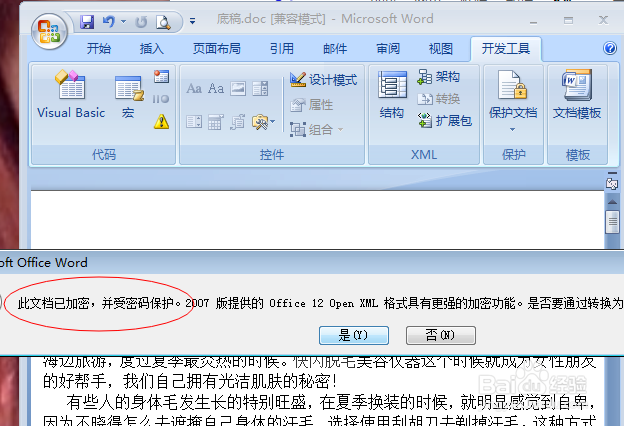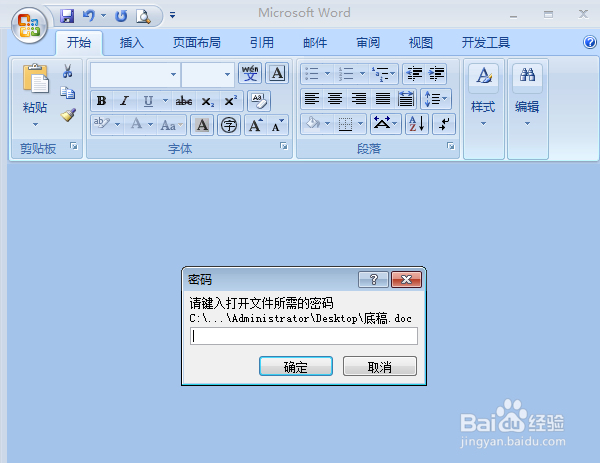1、首先我们随便打开一个word文档,然后看工具单元什么会有很多选项,要加密文件,第一想到的肯定是工具。

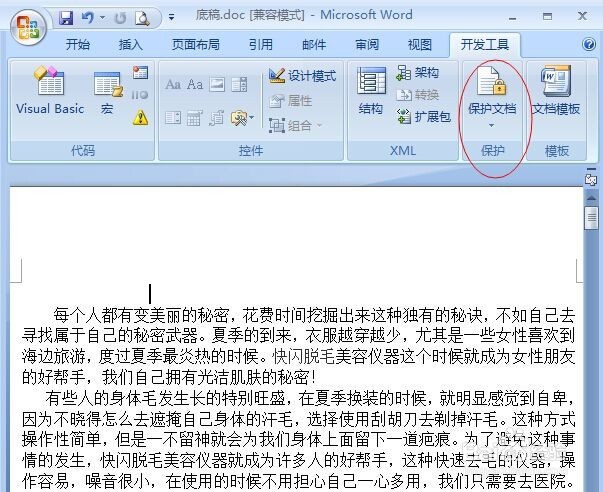
2、然后我们尝试这点开工具选项,还真的看到保护文档这个选项,我们继续点开保护文档这项。

3、接着出现一个限制访问,我天真的以为限制访问就是又来加密,从而限制别人打开文档的!然而当我点开的时候却发现了如下图的提示。所以这个选项并没有什么卵用!

4、下面我来教大家正确的方法,打开word文档,看做上角有个图案,如下图,点开,出现一些选项,点 准备 选项。


5、这时候就会看到一个加密文档的选项,点击它,出现下图的小框框。然后在里面输入密码两次,两次密码要一样哦。


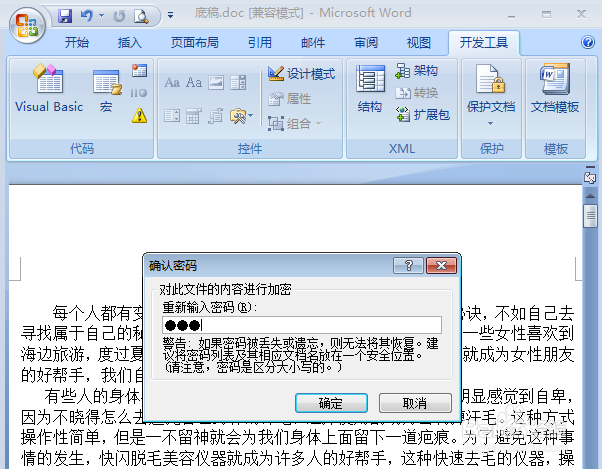
6、点确定,然后要保存这个文档,之后会提示此文档已经加密。就成功了,我们关了再打开就会提示我们要先输入密码才能查看内容。